
USB накопитель – одно из самых известных устройств. Флешка используется для копирования и передачи данных и получила такое широкое распространение, благодаря малым габаритам и низкой стоимости.
На сегодняшний день существует множество видов флеш накопителей, которые используется в различной технике для хранения данных.
Однако, как и любое другое хранилище информации, она может быть заражена вирусами, или на нее может воздействовать другой фактор, в результате чего информация может быть повреждена или удалена.
Этот материал создан только с одной целью, разрешить ситуацию, в которой перед пользователем стал вопрос, во что бы то ни стало восстановить данные с флешки и оградиться от подобных проблем в будущем.
Причины возникновения проблем с данными
Выбор производителей оправдан малыми размерами накопителя, которые позволяют уменьшить размер устройства в целом, что очень важно для покупателей. Однако возможность всегда и везде использовать флешку – это не только удобство.
Небольшое переносное устройство быстро стало объектом хакерских наблюдений. Благодаря ему путь в защищенные локальные и корпоративные сети был открыт изнутри.
То есть популярность и преимущества флешки стали её же недостатками, поскольку она стала желаемым объектом для множества вирусов.
Вредоносные программы – основная причина поврежденных данных. Но кроме этого существуют и другие.
Неправильно извлеченное оборудование или повреждение статическим электричеством также могут повлиять на полное или частичное удаление файлов и привести к тому, что загрузочная область устройства или таблица отображения каталогов будет нарушена.
Только не надо путать потерю информации с тем случаем, когда пользователь умышленно снял защитил флешки от записи, подробнее об этом по приведенной ссылке.
Все эти факторы могут вызвать потерю личной и очень важной информации.
Основные причины проблем с данными можно разделить на три типа:
1. Проблемы с программным обеспечением, среди которых:
- заражение вирусами устройства или блокировка файлов;
- скрытие или запрет на открытие информации;
- данные отображаются неверно или не полностью;
- файлов на флешке нет, но при просмотре сведений есть данные о занятом пространстве на диске.
2. Нарушение работы аппаратной части, что может привести к следующему:
- устройство не подлежит обнаружению и не отображается в диспетчере оборудования;
- флешка периодически пропадает (отключается/подключается);
- данные на флешке видно, но открыть или скопировать их невозможно из-за очень маленькой скорости;
- файлы есть, но не открываются и не имеют размера;
- место на флешке занято, но данных нет, новые папки не создаются.
3. Воздействие человеческого фактора, что может привести к следующим проблемам:
- накопитель отформатирован и данные удалены;
- случайное удаление одного или нескольких файлов при отключенном сохранении в корзину;
- создание или удаление раздела без предварительного резервного копирования данных.
Подготовка к восстановлению
Восстановить удаленные файлы с флешки независимо от причины удаления можно при помощи специальных программ. Однако прежде чем приступить, стоит выяснить, что стало причиной затирания данных.
Это очень важно, потому как в процессе возвращения данных может возникнуть новая проблема, которая приведет к окончательному удалению файлов.
Восстановление информации возможно благодаря тому, что удаляя файлы с компьютера или флешки, перемещая их, на самом деле мы лишь изменяем видимую структуру.
То есть, меняем параметры отображения файлов или папок, при этом физически информация хранится до тех пор, пока поверх нее не запишется новая или не будет произведено одно из таких действий, как низкоуровневое форматирование или дефрагментация диска.
Именно поэтому при удалении некоторых данных с флешки или полном их отсутствии нужно отключить устройство, чтобы ограничить воздействие на него в особенности, если есть вероятность что ваш ПК заражен.
Пролечив компьютер или другое устройство от вирусов (лучше воспользоваться несколькими антивирусами или утилитами), можно перейти к выбору программы для восстановления.
Специалисты рекомендуют выбирать ПО в зависимости от:
- причины удаления;
- формата поврежденных данных;
- возможностей программы для восстановления.
Разделяют два типа программ. Первые созданы непосредственно для восстановления данных, вторые – для работоспособности устройств.
Чаще всего программы, которые работают с загрузочной областью и сбросом информации, затирают данные.
Поэтому будьте внимательны и независимо от проблемы попробуйте для начала воспользоваться первым видом ПО.
Средства восстановления данных
Практически всё программное обеспечение предоставляется разработчиками как условно бесплатное. Поэтому если вы не собираетесь использовать его на постоянной основе, то можете попробовать несколько приложений одновременно.
Отдав предпочтение тому или иному ПО, обратите внимание на его возможности, и подойдет ли оно вам для восстановления данных.
Основывайте свой выбор, исходя из следующих функций, которые могут вам понадобиться в зависимости от ситуации:
- необходимость работы с разными форматами файлов и разделов;
- умение программы работать с восстановлением разделов;
- способность вернуть работоспособность таблицам отображения данных;
- работа в режиме «оффлайн» с особо проблемным оборудованием.
R-Studio – быстро и профессионально
Лучшая на сегодняшний день утилита, отличительными чертами которой являются главные качества в восстановлении удаленных файлов:
- высокая скорость работы;
- отличное качество поиска удаленных файлов;
- великолепная функциональность.
Программа способна вернуть данные, удаленные или поврежденные, любым из вышеописанных способов.
R-Studio может восстановить информацию с флешки, которая была отформатирована, работать с таблицами данных и любыми форматами файлов.
Кроме того, утилита имеет встроенные функции обнаружения возникновения проблем с устройством и восстановление загрузочной области.
Из особенностей, которые невозможно не отметить, следует выделить возможность запуска без установки, когда необходимо восстановить данные с поврежденного винчестера, а операционная система не загружается.
Самый простой способ восстановить удаленные файлы – запустить сканирование и дать утилите автоматически обнаружить все данные, которые она способна вернуть.
Для того чтобы это сделать, выберите ваш USB накопитель или его раздел и нажмите кнопку «сканировать».
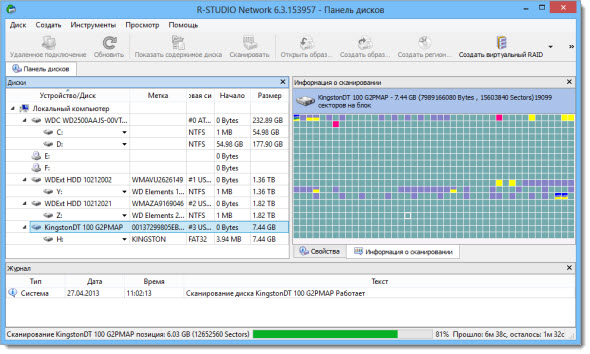
Программа проверит ваше устройство на битые сектора, после чего приступит к поиску удаленной информации. Она будет отображаться рядом с существующими папками в виде каталогов с крестиками.
Можно просматривать их содержимое, выделять необходимые файлы для восстановления или вернуть их, активировав меню управления удаленными данными правой кнопкой мыши.
Чтобы восстановить выделенную информацию, нажмите «Recover Marked», а чтобы вернуть весь раздел или папку – «Recover».
Для восстановления всех файлов, нужно выделить устройство в списке и, активировав меню левой кнопкой мыши, нажать соответствующую кнопку.
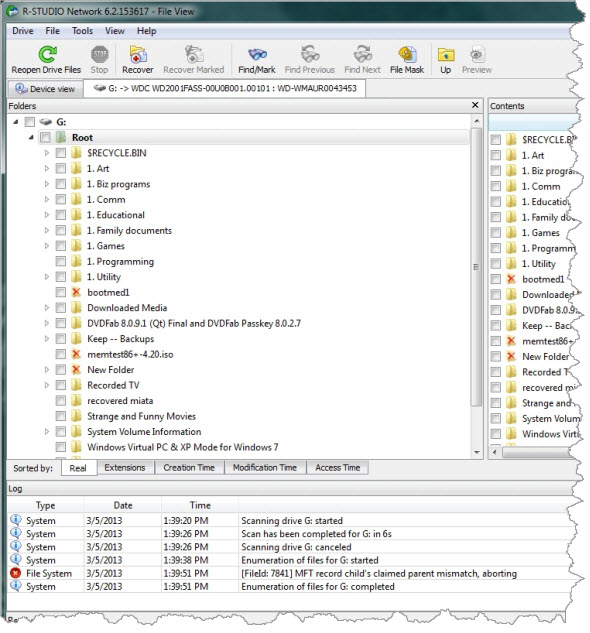
Zero Assumption Recovery – немецкое качество
С такой задачей, как восстановить файлы на флешке, отлично справится немецкая утилита, обладающая очень простым и дружественным интерфейсом.
На первый взгляд незатейливое приложение обладает широкими возможностями и при этом очень легко в управлении, что позволит неопытному пользователю быстро разобраться и приступить к спасению личных данных незамедлительно.
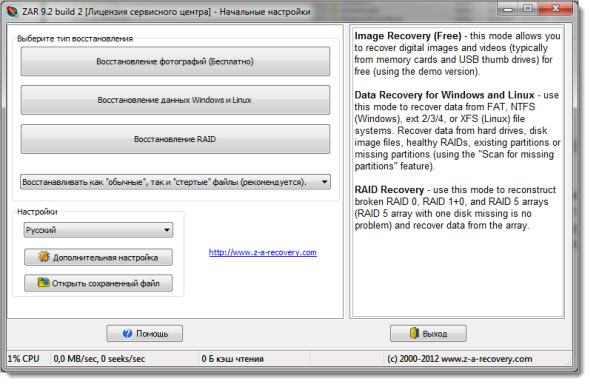
Если подробная настройка ZAR вас не интересует, и ваша флешка отформатирована в стандартном для Windows типе файловой системы, то менять ничего не потребуется.
Можно сразу перейти к процедуре, нажав кнопку «Восстановление данных Windows и Linux». Проследите, чтобы флешка была подключена до запуска утилиты, иначе придется перезапускать её.
Если у вас проблема с загрузочной таблицей MBR, то есть, данные не отображаются вообще, но они присутствуют на накопителе (это можно узнать, запросив свойства устройства), нажмите правой кнопкой, вызвав меню, и выберите «поиск потерянных разделов».
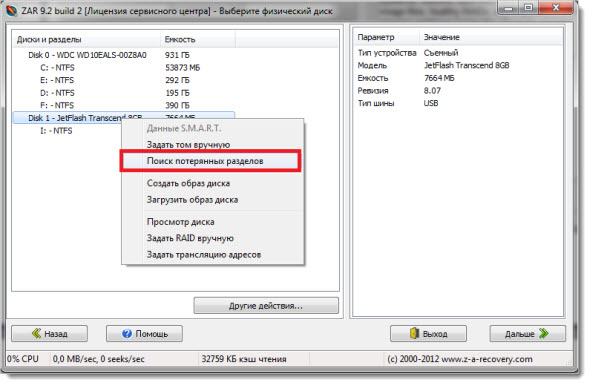
Если же необходимо восстановление файлов, просто нажмите далее. Не забудьте перед этим убедиться, что процессор компьютера не слишком загружен (строка CPU% в левом нижнем углу).
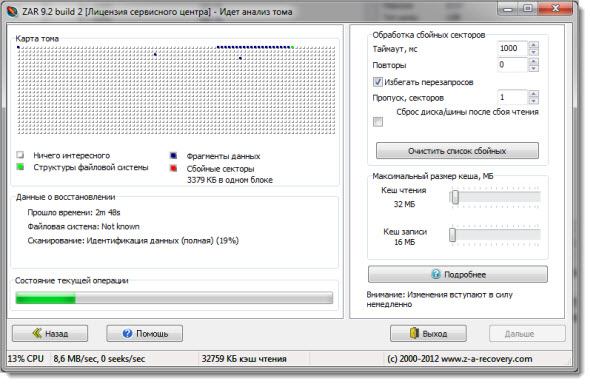
Обязательно дождитесь полного завершения работы программы, иначе можете навсегда потерять информацию без возможности восстановления.
Если флешка проблемная (скорость чтения данных очень низкая или она постоянно отключается), можете поэкспериментировать с обработкой сбойных секторов, временем ожидания и кэшем.
После окончания сканирования и поиска выберите нужные для восстановления файлы, отметив их галочками.
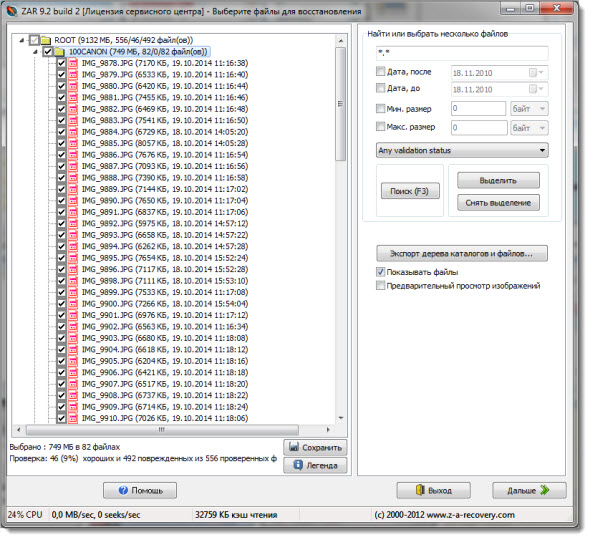
Нажав кнопку «Далее», вы увидите меню, где необходимо выбрать место сохранения восстанавливаемых файлов.
Крайне не рекомендуется использовать для этого ту же флешку и тем более папку, поскольку, если в процессе произойдет сбой, вы навсегда потеряете данные, так как они будут перезаписаны.
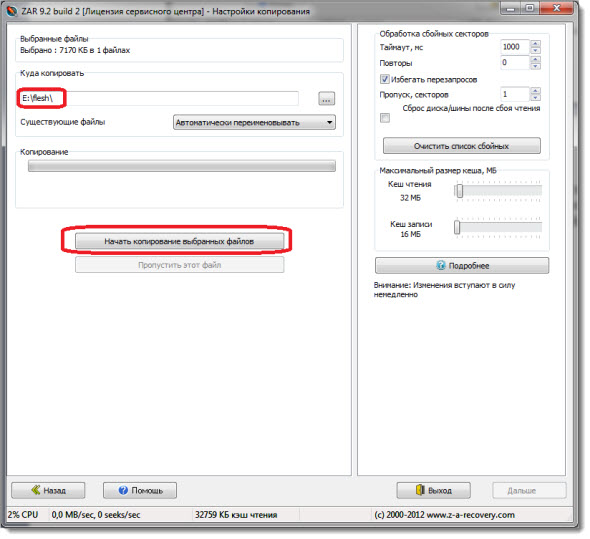
После того как все готово нажмите кнопку «Начать копирование выбранных файлов».
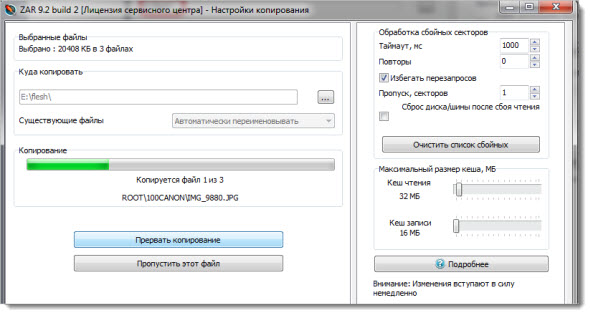
Обязательно дождитесь полного окончания работы программы. Убедитесь, что файлы восстановлены, попробовав запустить их и просмотреть содержимое. Если всё нормально, завершите работу программы.
Заключение
Программы для восстановления данных с флеш-накопителей практически всегда позволяют вернуть удаленные файлы, даже если устройство отформатировано или повреждено.
Однако они не дают 100% гарантии. Чаще всего информацию удается вернуть не полностью из-за того, что пользователи успевают что-либо записать вместо уничтоженных данных.
Поэтому необходимо соблюдать предельную осторожность и желательно держать резервную копию самых важных файлов.








R-Studio хорошая программа, но она платная. Вообще 100% восстановить файлы сложно, надо применять разные программы.
Я восстанавливаю тем, что есть под рукой, а под рукой есть Scalpel. Вроде неплохо восстанавливает, но восстановленные файлы имеют числовое наименование. Искать нужный файл запаришься.
Для восстановления данных рекомендуют сначала сделать образ флешки, а потом восстанавливать данные с образа.
Жаль раньше не наткнулся на вашу статью, когда один деятель смахнул всю нужную мне информацию с флешки. Очень грамотно все написано и в дальнейшем думаю не раз пригодится.